Einfache Online-Annotation für die Zusammenarbeit mit Google Drive
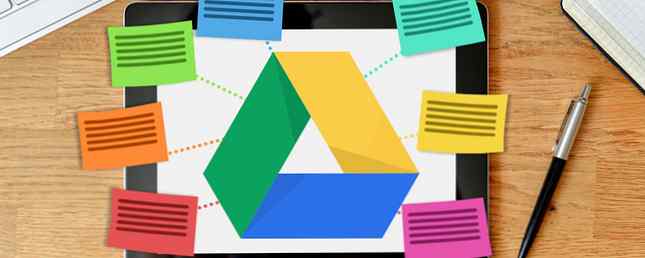
Google Drive entwickelt sich schnell zu einem der beliebtesten Tools für diejenigen, die an Dokumenten, Präsentationen, PDFs und Tabellenkalkulationen interessiert sind.
Die systemeigenen Tools von Google Drive (einschließlich Kommentaren, Chat-Funktionen und verschiedenen Bearbeitungsmöglichkeiten) sind eine große Auswahl an Funktionen. Es gibt jedoch spezielle Annotation-Web-Apps. 2 Möglichkeiten, Ihre PDF-Dateien online zu kommentieren 2 Möglichkeiten, Ihre PDF-Dateien online zu kommentieren Lesen Sie Weitere, die in Google Drive integriert sind und die Kommunikation mit anderen über Ihr Dokument, Ihr PDF oder Ihre Bilddatei einfacher und effektiver machen.
Was ist der Punkt der Anmerkungen??

Mit Anmerkungen können die an der Erstellung eines Dokuments beteiligten Personen durch Text, Zeichnungen und Hervorhebungen individuelle, gezielte Kommentare zu vorhandenem Material hinzufügen, ohne das Originalmaterial selbst zu verändern.
In der heutigen kollaborativen Umgebung sind Annotationen zu einem festen Bestandteil der meisten Web-Apps geworden. Es ist viel einfacher, online Anmerkungen zu machen, als Dateien bei jedem neuen Kommentar hin und her auszutauschen. Durch die gleichzeitige Arbeit mit anderen Mitwirkenden kann der kollaborative Prozess erheblich vereinfacht werden.
Anmerkungen können in fast jedem Kontext verwendet werden, einschließlich:
- Gruppenprojekte: Während Google eine breite Palette von Funktionen für Schüler eingeführt hat 7 Neue Google Drive-Funktionen Jeder Schüler muss wissen 7 Neue Google Drive-Funktionen Jeder Schüler muss wissen, dass die Schule in einer Sitzung ist und Google bereit ist, den Schülern mit Google Drive die Arbeit zu erleichtern. Neue Funktionen wurden eingeführt und alte verfeinert. Wir haben die Details. Lesen Sie mehr, das Arbeiten in Gruppen kann immer noch ein frustrierender Prozess sein. Anmerkungen können dazu beitragen, diese Frustrationen zu beseitigen. Anstatt dass alle ein Dokument gleichzeitig bearbeiten, können Sie durch Hinzufügen von Kommentaren und Fragen Probleme lösen, ohne den Inhalt alle paar Minuten zu ändern.
- Leseverständnis: Ihre Englischlehrerin an der Highschool war nicht verrückt, als sie gesagt hat, sich Notizen zu machen, während Sie Romane lesen! Wenn Sie sich beim Lesen eines Dokuments Notizen machen (egal, ob es sich um eine wissenschaftliche Arbeit, einen Zeitungsartikel oder ein Arbeitsdokument handelt), können Sie Ihr Verständnis für das, was Sie lesen, verbessern und Ihnen mehr Informationen geben, aus denen Sie Antworten abrufen können.
- Lehren: Es ist viel einfacher, aus durchdachten Kommentaren von Lehrern zu lernen, als zu versuchen, kryptische Korrekturen oder eine einzige Klasse zu verstehen. Anmerkungen sind eine großartige Möglichkeit, den Schülern zu helfen, Punkte zu erweitern, ihre Aufsatzstruktur neu zu ordnen oder zu kommunizieren, wenn Ideen unklar erscheinen.
- Dokumentprüfungen: Mit Anmerkungen können Sie Ihr Feedback sehr viel ausführlicher behandeln als generische Kommentare. Anmerkungen sind weniger frustrierend, als wenn mehrere Benutzer das Dokument direkt bearbeiten, ohne ihre Absichten mitzuteilen.
- Bildverarbeitung: Es kann schwierig sein, Bilder gemeinsam online zu bearbeiten. 10 Online-Collaboration-Tools - ideal für visuelle Jobs 10 Online-Collaboration-Tools - perfekt für visuelle Jobs Visuelle Zusammenarbeit ist für jeden etwas. Online-Tools für die Zusammenarbeit sind nicht länger Programmierern und Designern vorbehalten. Wir stellen Ihnen zehn Online-Tools vor und zeigen Ihnen, wie Sie diese im Alltag einsetzen können. Lesen Sie mehr, aber Anmerkungen (vor allem durch Zeichenwerkzeuge) 8 Kreative Verwendungen von Google-Zeichnungen, die Sie nicht ignorieren sollten 8 Kreative Verwendungen von Google-Zeichnungen, die Sie nicht ignorieren sollten Google-Zeichnungen gehen manchmal hinter den bekannteren Geschwistern verloren. Wenn jedoch Docs, Sheets Wenn Sie die gesamte Aufmerksamkeit Ihrer Folien erhalten, bietet der Bildeditor von Google Drive auch eine kreative Seite. (Mehr lesen) ist eine großartige Möglichkeit, direkt auf bestimmte Bereiche eines Bilds Rückmeldung zu geben, anstatt vage Beschreibungen zu verwenden.
- Veranstaltungsplanung: Planen Sie eine Hochzeit, ein Wiedersehen oder eine andere Party mit einer Gruppe von Menschen online? Anmerkungen können eine ideale Methode sein, um Ideen zu Themen und Farben auszutauschen, Meinungen zu Einladungen abzugeben und an Dekorationskonzepten zusammenzuarbeiten.
Was sind die Vorteile von Anmerkungen??

Es gibt eine fast unendliche Anzahl von Gründen, warum jemand Annotationen verwenden möchte, aber dies sind einige der häufigsten Motivationsfaktoren:
- Sicherheit von Informationen: Wenn Sie ein Dokument freigeben möchten und Eingaben von anderen erhalten möchten, diese jedoch nicht das vorhandene Material ändern möchten, sind Annotationen anderen Methoden der Dokumentfreigabe weit überlegen. Anmerkungen ermöglichen die Eingabe, ohne dass Zuschauer die Möglichkeit haben, Ihr Material zu ändern.
- Zusammenarbeit: Nichts vereinfacht die Zusammenarbeit wie PDFs. Es ist einfach, einige schnelle Änderungen in einem gemeinsam genutzten Google-Dokument vorzunehmen. Es ist jedoch viel wertvoller für Ihr Team, zu erklären, warum Sie diese Änderungen vornehmen möchten und nach dem Wissen anderer fragen möchten!
- Ansprechende Präsentation: In einigen Fällen können Anmerkungen tatsächlich Teil Ihrer endgültigen Darstellung von Informationen sein. Stellen Sie sich die Vorteile vor, die aus einem wissenschaftlichen Dokument über Beethoven stammen könnten, das Anmerkungen enthält, die Soundclips enthalten, oder zusätzliche Perspektiven eines Ölgemäldes als PDF über moderne Kunst.
- Verständnis: In jeder Situation, in der Sie Kommentare zur Verfügung stellen, ist es viel einfacher, sie zu verstehen, wenn sie in den Kontext des Quellmaterials gestellt werden. Dank Anmerkungen können Kommentare direkt in den Kontext des Originaldokuments integriert werden. Dies hilft der Person, die Ihre Kommentare angefordert hat, Ihren Standpunkt zu verstehen.
- Lerntiefe: Beweise zeigen, dass das Annotieren von Dokumenten Ihrem Erinnerungsspeicher helfen kann. Die leistungsstarken Vorteile von Webanmerkungen für Recherche und Rückruf Die leistungsstarken Vorteile von Webanmerkungen für Recherche und Rückruf Das Schreiben von Buchseiten ist seit langem eine der besten Möglichkeiten, sich mit dem Text zu beschäftigen - und neue Apps machen es möglich, dasselbe mit dem Web zu tun. Lesen Sie mehr in Forschungssituationen. Durch das Kommentieren von Artikeln für Ihre eigenen Zwecke erhöhen Sie den Umfang, mit dem Sie sich mit dem Dokument befassen, was wiederum Ihrem Gehirn hilft, mehr von dem, was Sie gelesen haben, zu kodieren und es für einen späteren Abruf zu behalten.
Was sind die besten Anmerkungswerkzeuge für Google Drive??
1. MetaPDF

MetaPDF ist eine großartige Option für Benutzer, die eine grundlegende Anmerkungsoption für PDFs suchen. Für den Zugriff auf diese Web-App benötigen Sie lediglich ein Google Drive-Konto. Sie können sofort damit beginnen, PDFs hervorzuheben und zu kommentieren, während Sie Ihre Gedanken mit anderen Personen in Ihrem Team teilen.
2. Kami
Kami geht die Annotationen noch einen Schritt weiter und bietet Anmerkungsoptionen für viele gängige Dateitypen (einschließlich .doc, .ppt., .Jpg und mehr) an und ermöglicht eine Vielzahl von Bearbeitungsoptionen - z. B. Freihandzeichnen, Echtzeit-Collaboration, aus -line-Zugriff sowie Optionen zum Hervorheben, Unterstreichen und Durchgestrichen.
Kami wird zu drei verschiedenen Preispunkten angeboten. Das “Basic” Die Option (2 USD / Monat) bietet eine Funktion zum automatischen Speichern und entfernt die Anzeigen, die in der kostenlosen Version der Web-App enthalten sind. Das “Arbeit” Die Option (5 US-Dollar / Monat) bietet Benutzern außerdem die Möglichkeit, Dateien in PDF-Dateien zu konvertieren, PDFs zu teilen, unbegrenzte Mitarbeiter zu haben, E-Signaturen zu verwenden, Sprachanmerkungen hinzuzufügen und Formen hinzuzufügen.
3. Lumin

Lumin ist als Tool für Google Drive, Dropbox oder OneDrive erhältlich und kann auch als Chrome-Erweiterung heruntergeladen werden, um Gmail-Anhänge schnell zu ändern. Zu den von Lumin angebotenen Funktionen gehören grundlegende Anmerkungswerkzeuge sowie Touchscreen-Unterstützung, um das Hinzufügen von Zeichnungen auf Ihrem Tablet oder Telefon zu erleichtern.
Lumin funktioniert geräteübergreifend und unterstützt mehrere Benutzer mit Echtzeitsynchronisierung. Sie können steuern, wie viel Bearbeitungszugriff jeder Benutzer hat, und Sie können PDF-Formulare erstellen, speichern und bearbeiten. E-Signature-Tools für Lumin sind in Kürze verfügbar.
4. Marqueed
Marqueed ist ein bildspezifischer Anmerkungsdienst, mit dem Teams Bilder gleichzeitig markieren und diskutieren können. Benutzer können exakte Bereiche eines Bildes ermitteln, in denen gearbeitet werden muss. Außerdem können Sie die verbleibenden Kommentare nachverfolgen und problemlos mit Dropbox, Google Drive und E-Mail arbeiten. Mit Beschriftungs- und Beschreibungswerkzeugen können Sie mit Ihren Versionen organisiert bleiben und mehrere Bilder gleichzeitig verwalten.
Benachrichtigungen können für bestimmte Aktivitäten in einer Datei eingerichtet werden. Mit einer Momentaufnahmefunktion können Sie die gesamte Webseite auf einmal kommentieren, und Gäste können als Gäste eingeladen werden, die nur eingeschränkten Zugriff auf Bearbeitungstools haben.
5. Dochub
Dochub ist ein einfacher Ansatz für die Bearbeitung von PDF-Dateien, das Signieren von Dokumenten und das Ausfüllen von Formularen. Sie können PDF-Dateien direkt in Google Mail, Google Drive und Dropbox öffnen und sie mit Text und Zeichnung kommentieren.
Dochub bietet 256-Bit-SSL-Verschlüsselung, OAuth 2.0-Authentifizierung und verschlüsselten Speicher. Dies ist ideal für Teams, die regelmäßig mit vertraulichen Dokumenten arbeiten.
6. Einfach kommentieren (iPad)
Wenn Sie es vorziehen, Ihr iPad zum Überprüfen von PDFs zu verwenden, ist die Easy Annotate-App möglicherweise eine der besseren Optionen für Sie.
Mit dieser App können Sie zwei PDF-Dateien gleichzeitig anzeigen (ideal für zweiseitige Bögen, Bildvergleiche oder verschiedene Entwürfe) und diese mit Hervorhebungen, darunterliegendem Text, Text oder Zeichnung versehen. Sounds, Signaturen und Bilder können auch zu den Dateien hinzugefügt werden. Kommentierte Dateien können in Dropbox, Google Drive oder E-Mail exportiert werden.
Es ist zu beachten, dass die kostenlose Version dieser App Werbungen enthält, die Sie zum Entfernen auf die kostenpflichtige Version (6,99 USD) aktualisieren müssen, und dass die App nicht die gleichen Tools für die Zusammenarbeit bietet wie die oben genannten Optionen.
7. ChalkUp
Diese Web-App richtet sich speziell an Lehrer. Sie ist jedoch ein hervorragendes Werkzeug für diejenigen, die häufig Dokumente markieren (ob Sie nun in Grundschulen oder Gymnasien arbeiten, gelegentlich unterrichten oder auf der postsekundären Ebene eine Abschlussarbeit schreiben)..
ChalkUp bietet unzählige Markierungsoptionen, die die Anmerkungen nutzen, um den Schülern detailliertes und detailliertes Feedback durch Text und Zeichnung zu bieten. Die Schüler können dieses Feedback sofort einsehen und bieten so mehr Möglichkeiten zur Kommunikation und zum Lernen.
ChalkUp lässt sich nahtlos in Google Apps for Education integrieren und ist somit ein ideales Markierungswerkzeug für Lehrer, die bereits die Unterrichtsgeräte von Google in ihrem Unterricht verwenden.
Wie verwenden Sie Anmerkungen??
Google Drive ist eine beliebte Option zum Lesen, Speichern und Bearbeiten von PDF-Dateien online. 10 Tipps für mehr Arbeit mit Ihren PDF-Dateien bei Google Drive 10 Tipps für mehr Arbeit mit Ihren PDF-Dateien bei Google Drive Von der Verwaltung Ihrer Dateien bis zur Zusammenarbeit Docs, Drive ist eine voll funktionsfähige Office-Suite. Was viele nicht wissen, ist die Fähigkeit, weit mehr als nur PDF-Dateien anzuzeigen. Weitere Informationen - Diese Anmerkungswerkzeuge ersetzen nicht die vorhandene Funktionalität, sondern ergänzen die Werkzeuge um weitere Optionen und einen Prozess, der besser auf die Anforderungen Ihres Teams zugeschnitten ist.
Wofür verwenden Sie normalerweise Anmerkungen? Wenn es irgendwelche Anmerkungswerkzeuge gibt, die ich in dieser Liste nicht gefunden habe und die Sie für nützlich befunden haben, würde ich gerne in den Kommentaren davon erfahren!
Bildnachweis: Alles möglich über Shutterstock.com, AliaImages über Shutterstock.com
Erfahren Sie mehr über: Tools für die Zusammenarbeit, Google Drive, PDF.



